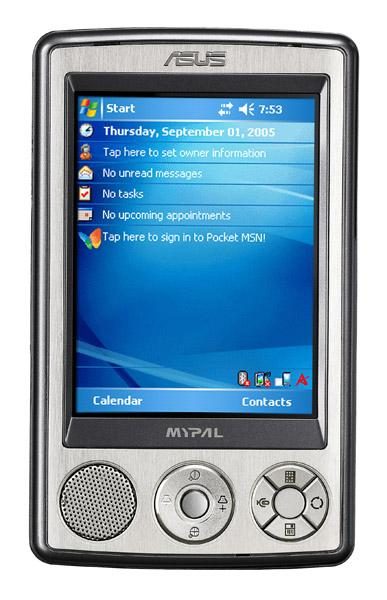默认情况下,您在 YouTube 上执行的所有操作都会自动保存在历史记录中。部署主菜单后,您将直接在平台的侧边栏中找到它。
它记录了观看的视频的历史记录,还记录了您的搜索历史记录、对您的视频或讨论的评论和回复、与社区出版物相关的活动,甚至您可能在实时聊天中发送的消息。
虽然这对于以后查找某些内容很有用,但您可能不希望每个人都可以看到此历史记录,尤其是当您的计算机与您的 Google 帐户保持连接且由您所爱的人使用时。
幸运的是,可以非常简单地删除此历史记录,如果不需要,可以将其停用。有两个选项可用于清除和停用您的 YouTube 历史记录。以下是具体操作方法。
直接通过 YouTube
1. 访问 YouTube
首先,访问 YouTube。展开主菜单并单击历史访问后者的内容。

2.清除不同的历史记录
在窗口右侧,默认选择已观看视频的历史记录。通过选择其他类型的历史记录,您将能够在在线服务上查看您的所有活动。
每种类型的历史记录都可以清除。但是,您必须对每种类型的历史记录重复该操作。选择历史然后,在该列的底部,单击清除所有观看视频历史记录。对其他类型的历史记录重复此过程。

3.关闭历史记录
每种类型的历史记录都可以禁用。为此,请选择历史记录类型并单击暂停历史记录。

使用 Google 活动管理器
1. 前往我的活动
谷歌在一个专门的页面上汇集了管理您个人数据的所有工具。正是通过这个页面“Google 我的活动”,您还可以控制您在 YouTube 上的历史记录。
在 Google 我的活动中查看您的活动 (自由的)
2. 转到 YouTube 历史记录选项
在“Google 我的商家”主页上,点击数据和个性化在左栏中。
在“活动控件”面板中,单击YouTube 历史。

3. 清除并停用历史记录
然后停用 YouTube 历史记录选项并点击确认禁用在出现的弹出窗口中。
然后,历史记录将暂停,但如果您从 YouTube 上查看,其内容仍然可用且可访问。然后点击管理活动。

在下面的窗口中,单击搜索字段中显示的由三个小点表示的选项菜单,选择删除活动。

然后应该会出现一个弹出窗口。点击整个时期然后删除验证您的历史记录已完全删除。

单击“确定”按钮完成。从逻辑上讲,“我的活动”页面的 YouTube 历史记录页面应该显示 YouTube 历史记录已暂停。
然后,您可以直接访问 YouTube 并登录您的帐户,检查您的历史记录是否已删除。

Opera One - AI 驱动的网络浏览器
作者:歌剧